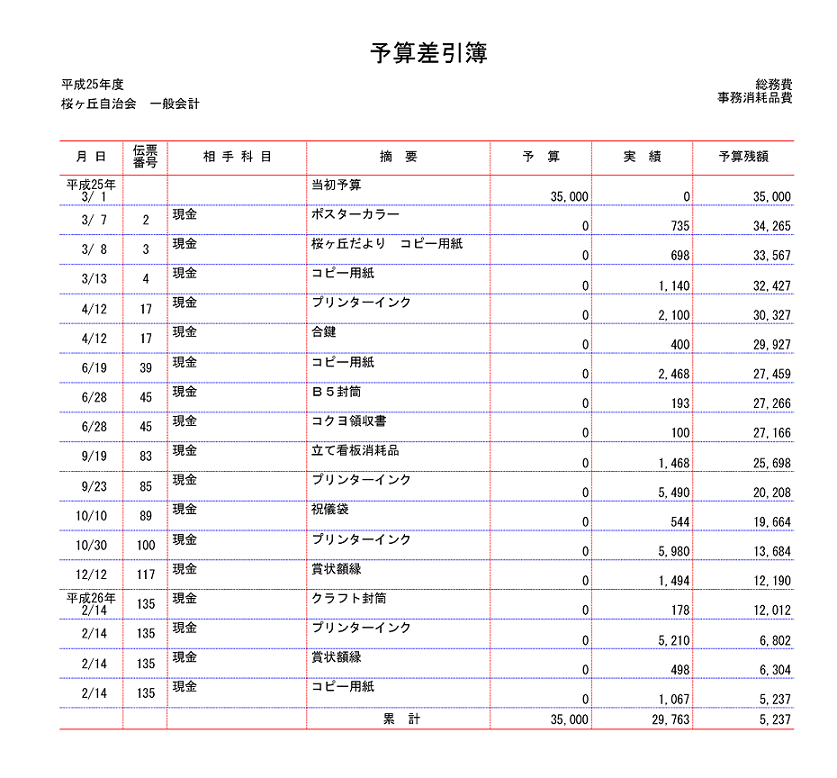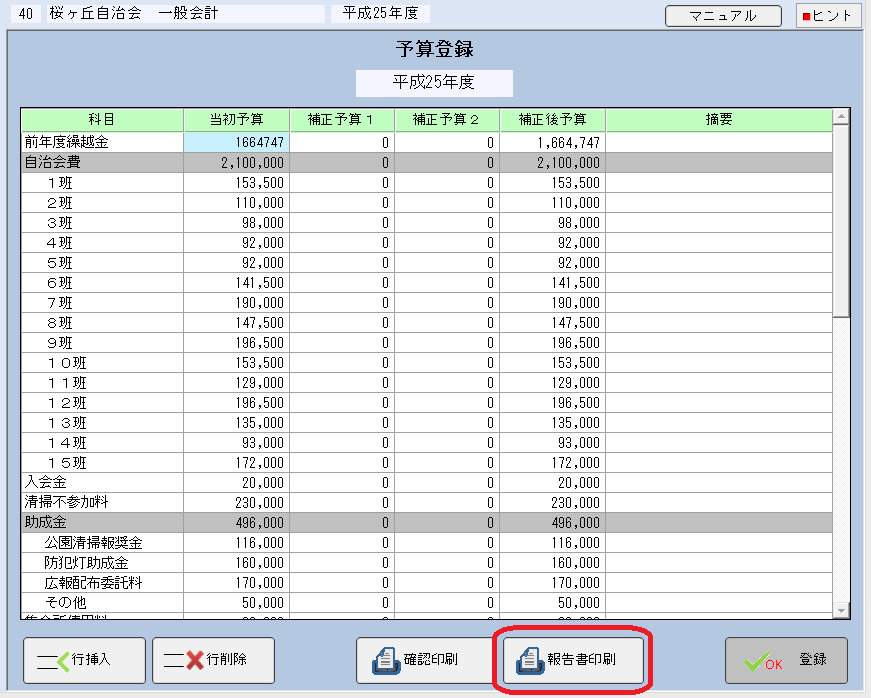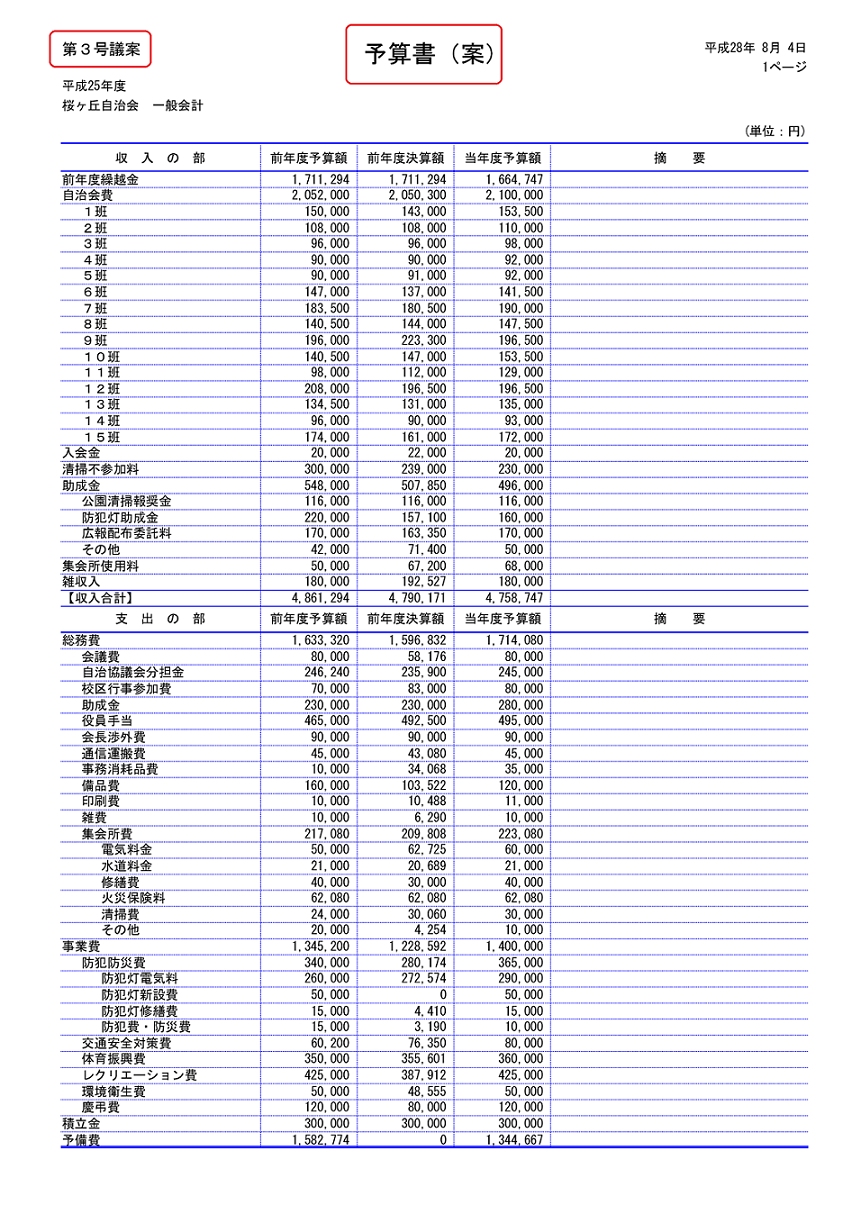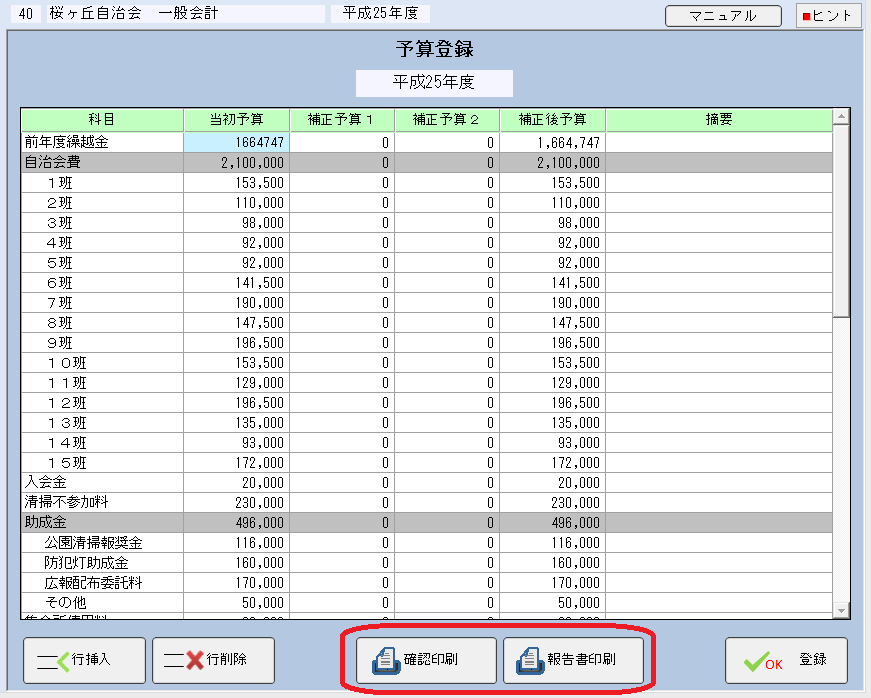よくあるご質問
帳票を出力する
2017.11.24
印刷プレビューでエラーになる場合
- 確認したいプリンターのアイコンを右クリック
- 「用紙設定」をクリック
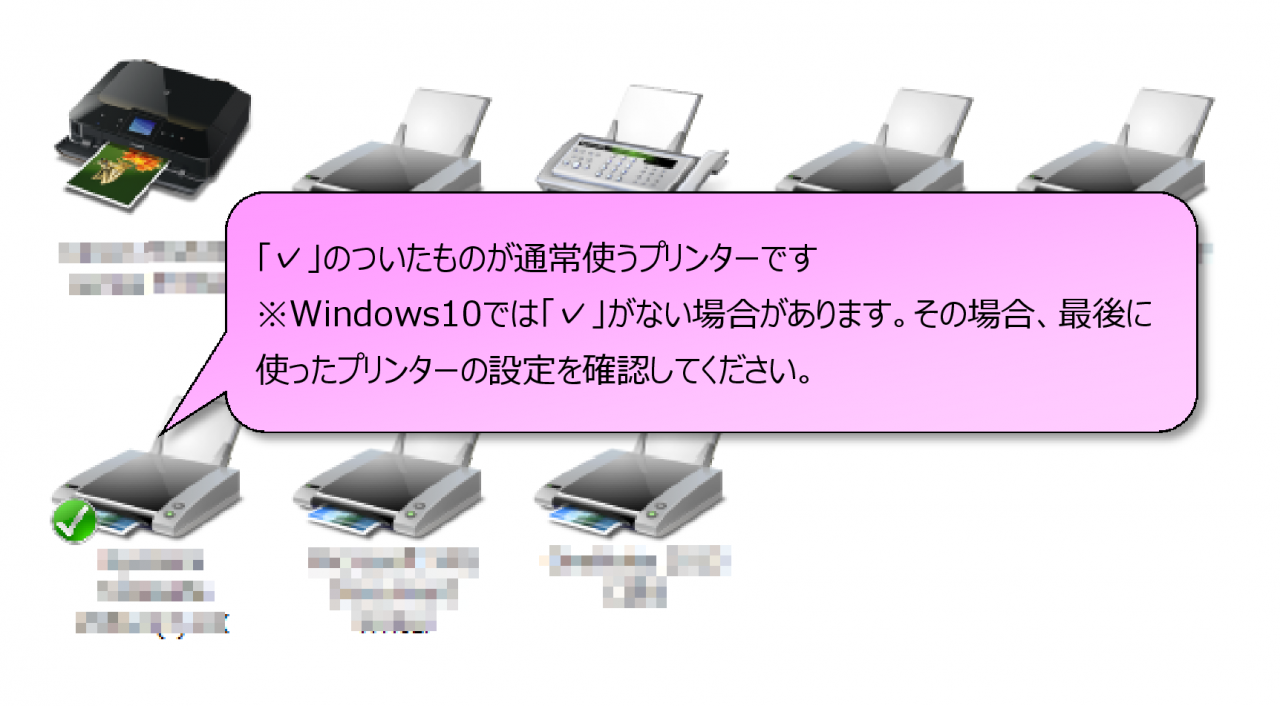
2017.11.24
「予算差引簿」のボタンが押せません。
総勘定元帳に「予算差引簿」というボタンがあります。
その名の通り予算差引簿を印刷するボタンなのですが、押せない状態になっている場合があります。
そもそも、「予算差引簿」とは何かといいますと、入力した予算と実績を日付順に並べて残額を計算し、予算の消化具合を確認する帳票です。
下の例は「事務消耗品費(支出)」の「予算差引簿」です。
これを見れば、予算はもちろん、実際にお金の動いた様子(実績)、お金が動いた結果(予算残額)が一目瞭然です。
「予算差引簿」は予算の消化具合を示す帳簿ですので、予算が付かない「資産」「負債」の科目に「予算差引簿」は存在しません。
ここで先ほどの「予算差引簿」ボタンが使えない画面を見ると、表示している科目が「現金(資産)」です。
予算の存在しない科目ですので、「予算差引簿」ボタンは押せないようになっています。
2017.11.24
帳票のタイトルを変えたい
1.「予算登録」画面を開き、「報告書印刷」ボタンを押します。
2.印刷指示の画面が開きますので、「補足欄」と「帳票タイトル」を書き換えます。
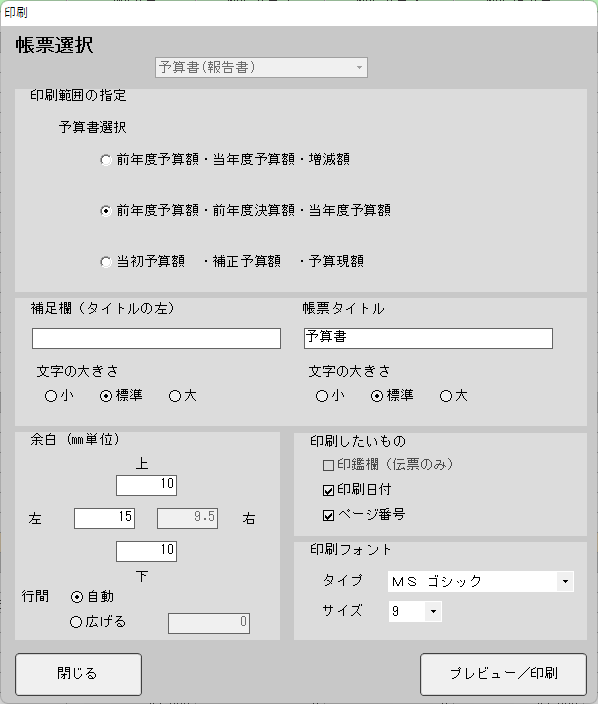
↓書き換える
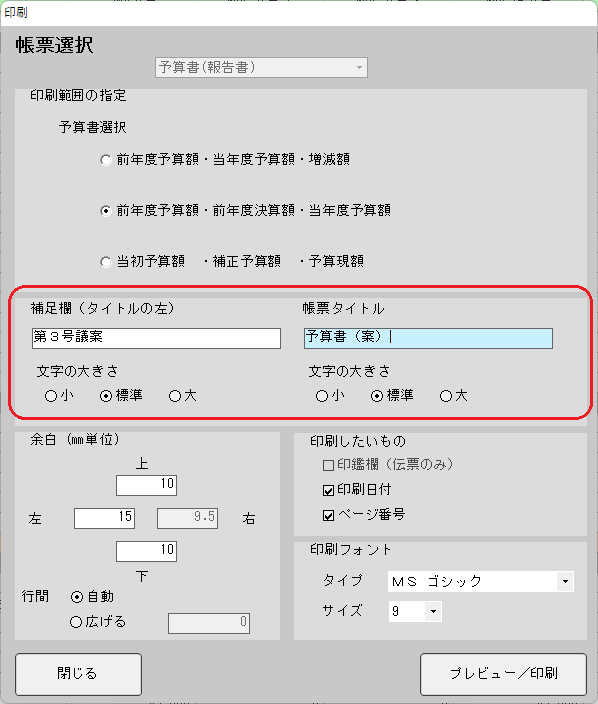
3.「プレビュー/印刷」ボタンを押して確認すると、このようになります
補足欄は、「第〇号議案」や「1/5ページ」など、自由に入力して活用してください。
2017.11.24
予算書の「確認印刷」と「報告書印刷」何が違うのですか?
「予算登録」画面には、印刷ボタンが二つあります。
「確認印刷」
現在の予算額の確認に使います。
表示している年度の「当初予算」「補正予算」「補正後予算」を印刷しますので、「予算登録」画面で表示されている内容がそのまま印刷されます。
「報告書印刷」
主に総会などの報告資料に使います。書式は3種類あります。
- 「前年度予算額・当初予算額・増減額」
- 「前年度予算額・前年度決算額・当年度予算額」
- 「当初予算額・補正予算額・予算現額」
報告する内容に応じて、書式を使い分けます。
ただし、前年度の金額に関しては、前年度の入力がなければ印刷されません。
「会計係さん7」を今年度導入した、という場合には前年度の金額が未入力ですので、金額を自動で印字することができません。
その場合は「EXCEL出力」機能を使って報告書を一旦エクセル形式で保存し、エクセルに前年度の決算額を入力して印刷してください。
2017.11.22
別のパソコンでも帳票が見られるようにしたい
「伝票を打ち込むのは会計係さんの自宅のパソコン、
でも公民館の共有パソコンでも、みんなが帳票を見られるようにしたい」
そんなときは「EXCEL出力」機能を使ってください。
伝票関連以外の帳票は全て、「EXCEL出力」機能を使ってExcelのファイルとして保存できます。
できあがったEXCELを、USBメモリなどを使って公民館のパソコンに移せば、いつでも帳票が見られます。
自分や相手がEXCELを持っていない場合は、仮想プリンタとして動作するPDF変換ソフトを使って、帳票をPDFに変換するという方法もあります。
□ CubePDF
http://www.cube-soft.jp/cubepdf/
※使い方はリンク先サイトでご確認ください。
2017.11.20
監査の準備とは?
まずは会の規約をご確認ください。
監査時に必要な帳票類について記載されている場合は、それに従います。
必要な帳票の一例
- 決算書
- 各種伝票と証憑類(領収証など)
- 会計年度内全ての科目の総勘定元帳
- 最終月の試算表・貸借対照表
「会計係さん7」で証憑類以外は全て準備できます。
「財産目録」などが必要な場合は別途用意することになります。
「もう監査なんて恐くない」 A4判5ページでまとめてみました。